数据恢复软件恢复的word和excel文档乱码解决方法

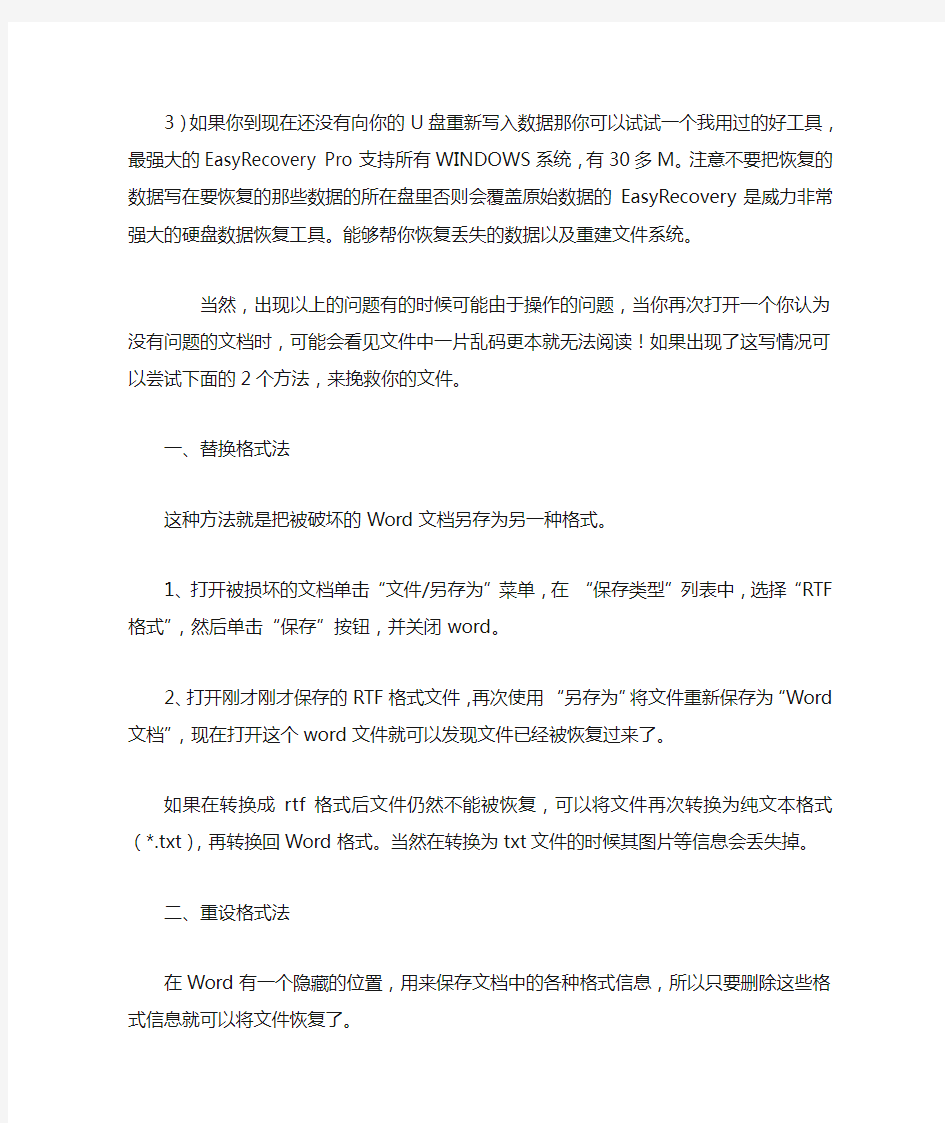
数据恢复软件恢复的word和excel文档乱码解决方法
打开的word文件中全是些乱码,如何修复,无法打开,word打开时提示说需要安装转换器,excel打开时说格式不符合,有的打开后直接是乱码。 1.朋友恢复了被误格式化的硬盘以后,(麻烦的是,他在格式化后的D盘又写入少量数据,现在好不容易恢复到格式化前的状态)word全部是乱码,excle打不开
2.用EasyRecovery恢复被误格式化硬盘上的文件后,打开的word文件中全是些乱码,这是怎么回事,如何修复? 另:格式化后未向硬盘中写文件.
3.本人的计算机不小心格式化,后用easyrecovry恢复了部分word&excel文档,但是却无法打开,word打开时提示说需要安装转换器,excel打开时说格式不符合,有的打开后直接是乱码。请问各位高手,应该如何解决?大家有没有遇到过这个问题,在线急等,谢谢大家了。这些文件对我来说非常重要。
碰到以上问题,正常情况下只能放弃了,因为原始文件损坏了!当然你可以试试以下方法看有没有希望:
1)名称:OfficeFIX V5.27
简介:OfficeFIX是一个Microsoft Office的修复工具,它可以修复损坏的Excel,Access 和Word文档。提供修复文件的向导功能。
2)用专业的数据修复软件来修复损坏的文档结构,比如OfficeRecovery、EasyRecovery FileRepair及OfficeFix等Office文件修复工具。
3)如果你到现在还没有向你的U盘重新写入数据那你可以试试一个我用过的好工具,最强大的EasyRecovery Pro支持所有WINDOWS系统,有30多M。注意不要把恢复的数据写在要恢复的那些数据的所在盘里否则会覆盖原始数据的EasyRecovery是威力非常强大的硬盘数据恢复工具。能够帮你恢复丢失的数据以及重建文件系统。
当然,出现以上的问题有的时候可能由于操作的问题,当你再次打开一个你认为没有问题的文档时,可能会看见文件中一片乱码更本就无法阅读!如果出现了这写情况可以尝试下面的2个方法,来挽救你的文件。
一、替换格式法
这种方法就是把被破坏的Word文档另存为另一种格式。
1、打开被损坏的文档单击“文件/另存为”菜单,在“保存类型”列表中,选择“RTF 格式”,然后单击“保存”按钮,并关闭word。
2、打开刚才刚才保存的RTF格式文件,再次使用“另存为”将文件重新保存为“Word 文档”,现在打开这个word文件就可以发现文件已经被恢复过来了。
如果在转换成rtf格式后文件仍然不能被恢复,可以将文件再次转换为纯文本格式(*.txt),再转换回Word格式。当然在转换为txt文件的时候其图片等信息会丢失掉。
二、重设格式法
在Word有一个隐藏的位置,用来保存文档中的各种格式信息,所以只要删除这些格式信息就可以将文件恢复了。
1、在打开损坏的文档后,单击“工具/选项”菜单,选择“编辑”标签,取消对“使用
智能段落选择范围”复选框的勾选,然后单击按钮。这样就可以修复文件了
2、选定最后一个段落之外的全部内容,然后将这些内容粘贴复制到新的word文件中即可
另外:当Word文档无法打开时,可考虑采取以下措施:
(1)首选用Word的自动恢复功能。用于刚出问题的情况,而且问题是Word打开文件可以,但是打开后出错或死机的情况:) 在打开文件中且死机前,断一下电,1/3的情
况可以恢复。
(2)使用undelete类软件:用于刚出问题的情况时。一般Word修改文件时都创建临时文件。到修改word文件的目录下去找(不受系统temp和tmp变量的影响)。偶有成功
者。
(3)使用word的恢复功能:即在word中,文件|打开命令,选择打开文件的类型为“从任意文件中恢复文本”,然后打开,如果不行,可以试用wps97或wps2000读入word文件,也许也有可能恢复。
(4)用16进制编辑器如UltraEdit32、Winhex等打开Word文档,把文件的第一个字节改为00,转3,如果还不行就任意修改文件头,甚至可以适当删掉100个以内的字符
(5)用word recovery tools可以恢复任意损坏的word文件
小贴士:有时候word文档出现乱码,并不是由于数据恢复引起的,可能是因为电脑中了病毒,病毒的复制和传播引起的数据破坏,这样的情况是很难恢复的,所以建议大家对重要的数据文档做定期备份,可以备份在光盘里面,避免被破坏!
如何修复WORD、EXCEL文件
如何修复WORD、EXCEL文件 word 1.对于Word文档在打开过程中运行自动宏以及其他可能引发文件错误的自动命令,可以在按下“Shift”键的同时双击此文件打开它,这样可以有效阻止这些自动命令的运行,等正常打开文档后再另存一份即可。 2.用文件转换工具将该Word文档转换成纯文本文件,一般可以解决不能打开的问题。 3.用专业的数据修复软件来修复损坏的文档结构,比如OfficeRecovery、EasyRecovery FileRepair及OfficeFix等Office文件修复工具。 考虑到用Word软件打开这个文档时会出现非法操作,用别的办公软件说不定可以打开它。首先想到的是Windows自带的写字板程序(因为它也支持Word文档的绝大部分格式):先按住“Shift”键再用鼠标右键单击该文档,在出现的右键菜单中点击“打开方式”命令,选定“WordPad”后点击“确定”按钮打开它,令人惊喜的是文档被正常打开了,而且文档内容未有丝毫损失,只是丢失了部分文档的字体字号及挪动了某些图表的位置,重新排一下版并将它保存下来(“保存类型”设置为“Word for Windows 6.0”),再用Word打开它,证实该文档已被完全修复。后来笔者又试着用WPS Office打开这个文档,发现文档内容及版式几乎没有丝毫改动,郁闷。 excel 1、转换格式法 就是将受损的Excel XP工作簿另存格式选为SYLK。如果可以打开受损文件,只是不能进行各种编辑和打印操作,那么建议首先尝试这种方法。 2、直接修复法 最新版本的Excel XP在“打开”窗口的“打开”按钮内有直接修复受损文件的“打开并修复”功能,这种方法适用于常规方法无法打开受损文件的情况。 3、偷梁换柱法 遇到无法打开受损的Excel XP文件时,也可以尝试使用Word来打开它。操作如下: (1)运行Word程序,选择需要打开的Excel文件; (2)如是首次运用Word程序打开Excel XP文件,可能会有“Microsoft Word无法导入指定的格式。这项功能目前尚未安装,是否现在安装?”的提示信息,此时可插入Microsoft Office安装盘进行安装; (3)按照Word程序的提示选择修复整个工作簿还是某个工作表;
EXCLE文件误存如何恢复
EXCLE文件误存恢复 在日常工作中我们可能会经常遇到这样的问题:在对 excel 表格进行编辑时,由于一时疏忽,对数据进行了更改,此时如果没有保存可以直接使用撤销命令,或者按快捷键Ctrl + Z即可进行恢复。但是,若是不小心进行了保存操作,那么此时再使用撤销就无济于事了。那么现在我们就需要专业的文件恢复软件进行操作了。 工具: 首先,来说一下我们所需准备的文件恢复工具,名称是Easy Recovery。在网上下载一个软件,这里作者用的是Easy Recovery pro 6.0 中文版,安装过程也非常简单,不做赘述。 操作方法: 1如果只进行了一次误存,在很短的时间内的恢复方法很简单。 1)打开Easy Recovery软件,选择数据恢复--→高级恢复。 2)然后选择你所误存文件所在的硬盘,如E盘。
3)然后选择下一步,会出现你该硬盘下所有的文件。 4)找到你所要恢复文件所在的目录,会有 .tmp 格式的临时文件。选中,下一步。
5)选择保存的路径。 6)然后打开excle,选择打开,选择刚刚恢复的 .tmp 格式的文件,打开并修复,即可得到误存之前的文档的内容。
2如果在误存之后,又进行了多次保存 1)选择数据恢复--→原始恢复。 2)同样选择误存文件所在的硬盘,下一步。此时系统会恢复很多文件,这个过程大约需要两个小时左右,会处理上亿个文件。 如果资料十分重要,并且无法再次制作,那么这个过程是值得等待的,
否则,我建议有这个时间,你足够将误存的exlce表格进行人为恢复了。3)文件进行扫描完成之后,选择所有文件,下一步,然后保存至一个你可以找到的目录下。当然如果文件较多时,你可以通过文件的,过滤器选项,查找,查看文件等选项设置条件,来选择你要制定恢复为内容,过程很繁琐。 当然这种方法不是完全能保证100%恢复您所误存的文档,具体就要看你的耐心和运气了,祝你好运!
excel表格里没有的行数怎么恢复
竭诚为您提供优质文档/双击可除excel表格里没有的行数怎么恢复 篇一:解决excel20xx的表格突然格式全没了的问题 使用excel时,大家有没有遇到这个问题:excel20xx 的表格突然格式全没了!只剩下文字、数字,但辛辛苦苦画制的框线、颜色、格式等全没了。。。 第一次碰上这个问题的时候,我也很烦恼,把辛苦做出来的表格搞得全都没了格式和框线。后来查了查,原来就是excel20xx整天帮你记录样式而造成的!!它把样式都保存在“开始”--“样式”里,你看一看,里面全是历史样式,当达到一定数量的时候,你的表格就不能记录格式了,也就是不能保存字体、框线、颜色等等单元格信息了!!解决的方法,就是把“开始”--“样式”里的样式全部删除,就恢复功能啦!不会的话,使用宏吧,瞬间帮你搞定: 在excel20xx菜单栏内找到开发工具--visualbasic--在出现的界面选择sheet1--在右边的空白输入栏输入:subx() Foreachsinactiveworkbook.styles https://www.360docs.net/doc/fd12635693.html,
onerrorResumenext iflen(https://www.360docs.net/doc/fd12635693.html,)>https://www.360docs.net/doc/fd12635693.html,"normal"thens.delete endif iferr.number>0then e="erroroccourondeletingstylenamed"&https://www.360docs.net/doc/fd12635693.html, e=e&vbcrlf&"err:"&err.number&"->"&err.description msgboxe err.clear endif next endsub 然后按上边菜单的那个三角形“播放”按钮,搞定!搞好了记得通知我哦,大家一起开心一下! 篇二:办公小技巧之excel表格数据恢复 办公小技巧之word、excel表格数据恢复 今天小编来教教大家一些关于excel表格数据恢复的小技巧,word、excel对于很多的上班族来说都是日常必备的一款办公数据软件,一旦数据丢失后果是十分严重的,可能意味着你一个月工作的数据都丢了,今天小编就来教大家一些小技巧,如何恢复你的word、excel数据: 一、临时文件恢复法。office20xx及它以上的版本都已
excel文件损坏如何修复
如果我们的Excel的文件损坏了该怎么办,下面我们就来讲讲有那几种方法可以修复损坏的Excel文件。 工具/原料 Office Excel 方法一、手动修复受损的工作薄 1. 1 对于程序出现故障而受到损坏的工作簿,用户可对其进行手动恢复的操怍,主要是在“打开”对话框中进行操作,其具体操作为: 2. 2 步骤一、启动Excel2010程序,在“文件”选项卡中单击“打开”按钮,打开“打开”对话框,选择需要修复的工作薄,单击“打开”按钮右侧的下拉按钮,在弹出的下拉菜单中选择“打开并修复”命令,如图所示: 3. 3
步骤二、在打开的提示对话框中单击“修复”按钮,如图所示: 4. 4 将打开“修复到[工作簿名称].xlsx”对话框,单击“关闭”按钮,即打开并修复选择的工作簿。若单击“单击查看修复记录”栏中的超链接,可查看详细的修复信息,如图所示: 方法二、自动修复因程序故障损坏的工作薄 1. 1 Excel具备自动修复因程序故障受损的工作薄的功能,在打开受损工作簿时,Exccl会自动启动“文件恢复”模式,重新打开并进行修复工作。 2. 2 在打开的工作薄操作界面的左侧显示“文档恢复”窗格,其中列出了因程序出现故障而关闭的所有工作簿,鼠标光标移动到对应工作薄上,单击右侧的按钮,在弹出的下拉菜单中选择“显示修复”命令可显示自动修复的内容,选择“打开”命令则打开工作簿,如图所示:
3. 3 技能点拨:如果工作簿的数据被损坏,在打开工作簿时会弹出提示信息,提示工作簿发现不可读取的内容,单击提示对话框中的“是”按钮,将打开“修复到[工作薄名称]xlsx”对话框,其中说明该工作簿已被修复并将不可读取的数据删除,单击“关闭”按钮打开修复的文件。 4. 4 另外,如果程序出现故障后,再次打开工作薄时并没有显示“文档恢复”窗格,可能是在对工作簿进行操作时禁用了该工作簿的文档恢复,如果要启用文档恢复功能,可在“文件”选项卡中单击“选项”按钮,打开“Excel选项”对话框,在其中的“保存”选项卡中取消选中“仅禁用此工作薄的自动恢复”复选框即可。 方法三、用“Excel Recovery”修复损坏文件 1. 1 “Excel Recovery”软件是专门用来修复受损的Excel文件。下载并安装“Excel Recovery”软件后,就可启动该软件进行修复操作,具体操作为: 2. 2 步骤一、启动ExcelRecovery,单击窗口中的“修复”按钮,如图所示:
excel表格没了要找回
竭诚为您提供优质文档/双击可除excel表格没了要找回 篇一:excel表误删怎么找回 方法/步骤 1.首先确定你的文档是否是被删除,你可以点击电脑的左下角的开始,找到搜索,搜索一下你的表名称,看是否还存在。 2.搜索不到,我们确实是被误删了,那么找到桌面的回收站图标,双击打开,找找你的表是否还存在。 3.回收站也找不到了,那么我们从网上下载一个数据恢复软件,我这里用的是的是迅捷数据恢复软件。 4.打开下载好的迅捷数据恢复软件,点击运行,进入主界面,点击数据恢复。 5.因为确定是被误删引起的excel表丢失,所以选择删除恢复模式,点击下一步。 6.选择你excel表格所在的分区,点击下一步。 7.等待软件扫描完毕以后,选择恢复路径,按下恢复,然后在你的路径里面找到你想要恢复的excel表。 篇二:excel里面的文件丢失,如何找回?
excel里面的文件丢失,如何找回? 现在智能手机功能强悍,因为手机随身携带,在工作中还常常取代u盘,而且手机上还可以直接办公,大大节省了时间。但是,你有没有想过,如果手机卡内的文件被错删除了,应该怎么找回呢?其实这和u盘里数据丢失找回方法是相当一致的。 就职于某企业的王小姐最近就遇到了这样的烦心事。每当月底的时候,她都会进行财务对账的工作。通常会将文件拷贝到手机卡之中,晚上回家处理。这一天,当她回家将手机放(excel表格没了要找回)置到茶几去做饭之后,她三岁的小侄子贪玩,不慎将手机内的财务报表文件夹执行了删除操作。王小姐发现后大惊失色,因为文件夹中有部分文件仅存放在手机卡中,是绝对的机密文件,老板叮嘱切不可放在公司电脑之中。如果不能及时恢复,后果可想而知。 现实生活中,经常会遇到上述的情况,不当操作将手机卡中的内容删除了。这个时候,其实我们可以考虑使用专业的数据恢复工具,进行数据恢复操作。 软件本身操作简单方便。区别于其他数据恢复软件的特点就是操作简单。使用者只需要简单点几下按钮,就可以实现数据恢复。完全没有其他软件复杂的设置过程。 软件经过数千次优化改良,性能优异。而且软件恢复的数据数量最为齐全。全部丢失的文件数据都无损恢复,效果
excel表格被覆盖了怎么恢复
竭诚为您提供优质文档/双击可除excel表格被覆盖了怎么恢复 篇一:数据恢复小技巧:如何恢复误删文件之excel表格 数据恢复小技巧如何恢复误删文件之excel表格 摘要:excel表格是众多文案工具中最重要的制作数据表格的工具之一,其中囊括的数据资料数量极多,却显得有条不紊,分类细致。除了能够囊括数据资料外,同样适用于文本资料及图片资料等,也能插入网址链接。如此神奇的excel表格自然受到了许多办公一族的欢迎,它为办公一族的工作带来了莫大的方便。然而,如此强大的数据容量也注定了一旦它被误删除,就会带来不小的麻烦。重新制作一个乃至几个对比的数据表格是需要花费极多的时间的,因此,掌握excel表格的数据恢复技巧显得十分重要。 一、如何避免excel表格丢失 鉴于excel表格囊括的数据量之大,以及丢失excel表格造成的偌大影响,学会保护好excel是极为必要的。不论是在表格完成制作前还是完成制作后,建议从细节上保护好excel表格。具体方法有以下几种(但不限于):
1.在表格制作过程中及时保存。 对于每一步的数据输入来说都是需要耗费一定的时间的,因此,未防患于未然,也为意外情况发生时恢复的工作效率,建议你在制作excel表格过程中对每一步或每几步进行保存,这样,即便是中途计算机发生故障,或被强制断电等,也不必忧愁所做的数据全部因未保存而丢失。 2.在表格制作过程中不进行扫描杀毒等。 如果一方面制作excel表格,另一方面进行扫描杀毒,一来可能会影响计算机运行效率不说,二来在扫描杀毒过程完成后,计算机可能会自动重新启动,或提示你进行重新启动,而如果你刚好稍微不注意点了“是”,那么,还在制作中的表格就会离你而去了。当然,如果践行了第一种方法,也许后果会小一点。 3.及时备份。 当excel表格制作完成时,除了点击保存之外,还应做好备份工作。相应的备份工作可以同样选用excel表格模式存储在不同位置上,或者使用其他文档模式进行相应的转换备份。 4.不删除原资料。 当把所有的数据输入到excel表格后,或将相应图片插入其中后,先不删除所有的原资料。等到excel表格完成了它所有的价值,再考虑删除不必要的原文件也不迟。
意外删除Excel文档的恢复方法
意外删除Excel文档的恢复方法【迷你兔数据恢复】 Microsoft Excel是微软公司的办公软件Microsoft office的组件之一,和Word、PowerPoint 并称为Microsoft office的三大重要组件。它可以进行各种数据的处理、统计分析和辅助决策操作,主要用来进行有繁重计算任务的预算、财务、数据汇总等工作。在Excel电子表格软件22年的发展中,它已经从一款小软件成为了现代人日常生活工作必不可少的数据管理、处理软件,并广泛地应用于管理、统计财经、金融等众多领域。 熟悉Excel的人都知道,制作Excel表格不仅只是简单的数据录入而已,这涉及到排版布局和一系列函数公式运用,是一项十分精密复杂的工作。因此重要的Excel文档除了对其进行加密之外,还会备份防止丢失。不过计算机每天会进行大量的数据写入和交换工作,保存在计算机上的数据也就随时面临着丢失的危险,特别是个人的一些误操作,很容易就会将制作好的Excel文档删除,遇到这种情况我们又该怎么办呢? Excel和Word文档都是属于在丢失时容易被破坏的数据类型,为了避免数据覆盖和数据的二次破坏,降低数据恢复的难度,我们应该立刻停止对丢失分区的任何操作。 接下来我们就可以利用一款数据恢复软件——迷你兔数据恢复工具来恢复被意外删除的Excel文档了。之所以选择迷你兔软件是因为Excel文档内存通常较小,迷你兔工具可以免费恢复3G数据,而且支持最新的office文件类型恢复,恢复流程简化,耗费的时间也不多。未安装迷你兔的朋友可以在迷你兔官方网站免费下载安装。 百度搜索“迷你兔数据恢复”访问迷你兔官网,点击免费下载。(不要将软件安装到丢失分区) 怎样利用迷你兔数据恢复工具来恢复被删除的Excel文档呢? 第一步:安装好迷你兔之后运行软件,在软件的操作主界面我们可以看到五个恢复模块,
怎么恢复被删除的Excel文档
怎么恢复被删除的Excel文档 作为传统的数据表格处理程序,微软的Excel应该算是国际上市场占有率最高的应用软件之一了。Microsoft Excel是微软公司出品的服务于企业的办公软件套装的一个非常重要的组成部分,其主要的功能是高效地对各种数据资料进行整合汇总,数据深层挖掘,数据分析与统计等,经常被用在数据管理和统计业务以及财务报表,金融等领域。可以这么说,在国内的绝大多数已经使用计算机的中小企之中,99%都会安装使用Microsoft Excel,其中Microsoft Excel 2003作为其中的旗舰产品,一直到今天都被广泛的使用。 方法/步骤 1. 1 由于Microsoft Excel在数据处理上的广泛使用,也衍生了不少的问题。其中Microsoft Excel数据丢失的问题一直为人诟病。但经过多次的升级补丁的修复之后,Excel出问题的频率已经大大减少了。反而很多情况下是使用者自身误操作导致的数据丢失,又或者其他意外的问题导致了数据无法读取出来。
2. 2 我们通常计算机上都会安装杀毒软件,但是如果杀毒软件本身存在误杀的情况,那么也很有可能会将Excel文档认为是病毒程序进行删除处理,或者直接禁止访问读取。例如之前的国内某著名杀毒软件的“误杀门”,就将不少用户的系统程序都删除了,导致无法开机或者蓝屏;还有一种情况,如果同时打开太多的程序那么软件之间的冲突也可能会造成Excel强行关闭,这样的话没有 保存的数据也会丢失不见。
3.3 作为Excel开发商的微软当然也意识到了这个问题,因此在Excel程序之中集中整合了恢复的程序。但是毕竟不是专业的数据恢复软件,因此有很多问题都无法得到解决。 4.4 所以数据丢失的时候就需要使用到专业的数据恢复软件了,在网上找到一款数据恢复软件,之后下载安装好,一步一步按照指示进行数据恢复,就能找回excel数据
excel表格被删除恢复
竭诚为您提供优质文档/双击可除excel表格被删除恢复 篇一:删除的文件如何恢复?excel文件受损怎么恢复? 删除的文件如何恢复?excel文件受损怎么恢复? 如何恢复删除的文件?在工作中,我们经常会使用到excel文档。但是文档使用过程中,有可能会出现各种问题,比方说乱码等,会导致文件无法继续使用。那么,出现这样的问题要怎么解决? 方法一、将工作簿转换成sylk格式 1、打开出现问题的文件。 2、点击左上角的标签,在下拉的菜单中,点击“另存为”。 3、在弹出的窗口中,在保存类型中,选择sylk选项,接着进行保存。 4、成功保存后,再次打开文件,就可以恢复受损文件了。 方法二、直接恢复受损文件 若是文件受损程序比较大的话,还可以通过软件上的“备份与恢复”来进行修复。点击左上角标签,在下拉菜单
中,点击“备份与恢复”,再选择“数据恢复”,那软件就会自动恢复你的受损文件。 方法三、借助强力数据恢复软件 若是文档被我们不小心删除了,那么我们还可以通过借助强力数据恢复软件来找回数据。相关文章参考: /85662.html 1、在电脑上安装好强力数据恢复软件后,点击软件界面上的“误删除文件”。 2、接着选择文件之前存储的区域,再点击下一步。 3、软件将会对该区域进行扫描。扫描结束后,在软件上找到你需要恢复的excel文件,勾选它。 4、接着点击下一步将文件进行恢复就好。 被删除的文件怎么恢复?通过以上的方法,就可以恢复excel文件了。 篇二:excel及删除文件恢复 本文由富河园甜甜贡献 doc文档可能在wap端浏览体验不佳。建议您优先选择txt,或下载源文件到本机查看。 一、误删资料恢复一不小心,删错了,还把回收站清空了,咋办啊?只要三步,你就能找回你删掉并清空回收站的东西步骤:1、单击“开始——运行,然后输入regedit(打开注册表)2依次展开:hekey——local——
excel表格没保存就关了怎样恢复
excel表格没保存就关了怎样恢复 在excel表格中,一些文件因为意外的原因,未保存就关闭了,有什么方法能够恢复吗?其实设置恢复方法不难,下面随一起来学习excel表格恢复未保存文件的方法。 excel表格恢复未保存文件的方法打开工作簿,点击左上角的“WPS表格”(绿色的部分),然后在下拉菜单中选择“选项”。 然后在选项窗口中选择“常规与保存”。
然后我们看到“常规与保存”页面的“默认文件夹”后面的内容,它就是恢复文件保存的位置。 按照上面给出的位置在“我的电脑”中找到对应的文件夹打开,找到excel。
打开该表格,这样之前没有保存的Excel文件就恢复了。 Excel表格使用技巧1、快速启动Excel 若您日常工作中要经常使用Excel,可以在启动Windows时启动它,设置方法: (1)启动“我的电脑”进入Windows目录,依照路径“Start
Menu\Programs\启动”来打开“启动”文件夹。 (2)打开Excel 所在的文件夹,用鼠标将Excel图标拖到“启动”文件夹,这时Excel的快捷方式就被复制到“启动”文件夹中,下次启动Windows就可快速启动Excel了。 若Windows已启动,您可用以下方法快速启动Excel。 方法一:双击“开始”菜单中的“文档”命令里的任一Excel工作簿即可。 方法二:用鼠标从“我的电脑”中将Excel应用程序拖到桌面上,然后从快捷菜单中选择“在当前位置创建快捷方式”以创建它的快捷方式,启动时只需双击其快捷方式即可。 2、快速获取帮助 对于工具栏或屏幕区,您只需按组合键Shift F1,然后用鼠标单击工具栏按钮或屏幕区,它就会弹出一个帮助窗口,上面会告诉该元素的详细帮助信息。 3、快速移动或复制单元格 先选定单元格,然后移动鼠标指针到单元格边框上,按下鼠标左键并拖动到新位置,然后释放按键即可移动。若要复制单元格,则在释放鼠标之前按下Ctrl即可。 4、快速查找工作簿 您可以利用在工作表中的任何文字进行搜寻,方法为: (1)单击工具栏中的“打开”按钮,在“打开”对话框里,输入文件的全名或部分名,可以用通配符代替;
EXCEL文件损坏如何恢复
Excel电子报表软件是应用最广泛的软件之一,在好多人的工作中,它都占有“重量级”的地位,它的数据处理、图表功能及各种函数和工具深受广大用户的喜爱。Excel的文件是一个工作簿,一个工作簿可以包含255个工作表,每个工作表中可以包含大量的数据。假如一个EXCEL表格有些损坏,这个表格就无法正常打开,那么遇到这样的情况我们该如何是好呢? 这里我们可以使用数据修复工具,这里我给大家推荐一款名为文件恢复的软件,这款软件的无论从操作还是从外观界面,功能上看,都是网络评选中排在名列前茅的一款国产软件,说到国产软件,现在由于国内信息技术的迅速发展,数据恢复方面的研究已经紧追国外,所以除了带有支持国货的情结的同时,这款软件的功能真的是让我对国内数据恢复技术刮目相看了。 我在网上看到了一位热心网友的调查,它对各大软件的测评结果如下: 测评之一:数据恢复软件,测评结果:四星,推荐! 测评之二:文件恢复软件,测评结果:超五星,强烈推荐! 测评之三:EasyRecovery,测评结果:三星; 测评之四:FinalData,测评结果:二星。
这事那位网友在网上发布的结果,大家一看便知,到底哪款软件评价很好,哪款不是那么受肯定的。 文件恢复软件是一款极为出色的文件恢复软件,在功能和易用性方面都表现得十分出色。软件采用的是向导式界面,你都不需要查看任何使用帮助,直接下载安装软件,并按软件的引导,即可轻松上手该软件。 这样一款民心所向的优秀软件,若是它不被我们所关注,还有怎样的软件可以吸引我们的眼球呢?为了感谢工作室研究出了这样一款优秀软件,我们能偶做的莫过于在文件丢失或者误删除的时候,选择他们的研究成果,这样既是对国内专业公司以及人员的肯定,也为我们解决数据恢复问题提供了便利。还有一句“老生常谈”的事情必须嘱咐大家一句,在我们发生数据误删丢失的时候,一定要记得不要再对该磁盘进行操作,这样才可以保证恢复数据的成功率。另外我们恢复数据的过程中,分为扫描和恢复两个大块,那么我们一定要记住,我们扫描和恢复的磁盘千万不可是一个磁盘。数据恢复软件是一个Windows平台下的文件恢复工具,它可以用来恢复那些被误删除的任意格式的文件,能直接恢复硬盘、闪盘、存储卡(如SD卡,MMC卡等等)中的文件,只要没有被重复写入数据,无论格式化还是删除均可直接恢复,支持FAT12,FAT16,FAT32,NTFS文件系统。使用本软件,可以恢复电脑硬盘或U盘、tf卡、SD卡、索尼记忆棒等存储设备上的数据。无论是因为误删除,还是格式化,甚至是硬盘分区丢失导致的文件丢失,有希望恢复。
excel表格的撤销键和恢复键不能用,怎么解决
竭诚为您提供优质文档/双击可除 excel表格的撤销键和恢复键不能用,怎 么解决 篇一:excel中ctrl键不能使用说明 excel中ctrl键不能使用说明 在excel中有的时候会出现这种情况,“ctrl键不能使用”!带来非常大麻烦!如按住“ctrl”键拖动鼠标向下拉,数字不能增加;同时,即使不按“ctrl”键,其公式、描述等都不能处理!网上也有好多方法,都不能有非常好的效果。难道真的如网友所说,“中招了”!并且还没的救,重装oFFice 不行!难道只能重装系统?mgd! 有一个办法非常简单,也非常实用,哈哈! 1.打开excel,在“文件”中找到“选项”,本人是oFFice20xx,其他的版本一样, 先找到“选项”; 2.在打开的“选项”中,选择“启用填充柄和单元格拖放功能”复选项和“覆盖单 元格内容前发出警告”复选项,保证覆盖时的安全性。 3.怎么样?再试试看?是否ok了?哈哈^_^给你一个图,
一个成功选项的图: 篇二:excel设置只读和excel取消只读的操作方法 exce(excel表格的撤销键和恢复键不能用,怎么解决)l 设置只读和excel取消只读的操作方法第一,excel设置只读方式的方法 在excel中,我们试图保护工作簿,可以将excel设置只读来保护文档。具体设置方法如下: 执行“文件——另存为”,弹出“另存为”对话框,单击左下角的“工具”,选择“常规选项”,勾选“建议只读”,确定。 excel设置只读方式之后,当我们再次打开文件,会出现如下图的提示框:除非您需要保持对“某文件”的更改,否则应以只读方式打开。是否已只读方式打开? 单击“是”,那么打开文件之后所做的修改只能另存为。单击“否”,打开文件之后编辑可以保存。 第二,excel取消只读设置 当我们将文档设置只读方式之后,如果需要excel取消只读,可以这样操作:执行"文件"--"另存为",弹出另存为窗口.点击窗口上面的"工具",在弹出的下拉菜单中选择"常规选项",不勾选“建议只读”,确定,然后覆盖掉原文件即可。 关于excel设置只读和excel取消只读知识点就介绍这
被误删的EXCEL表格还能恢复吗
被误删的EXCEL表格还能恢复吗-恢复软件使用教程 公司同事昨天加班到晚上十点才把表格做好,结果迷糊中连随着旧表格文件一起删掉了,今天早上急急忙忙赶到公司发现已经找不到了。心灰意冷的她找我倾诉说不想再重新做,虽然不急但是再重复一边实在是毫无动力啊。然而我告诉她不着急,用第三方软件就可以恢复啦。 一般来讲,用户想要恢复删除的文件,在数据丢失后,一定不能对电脑内的数据进行格式化处理,或者是继续在这个文件夹内进行存储操作。这些行为都会直接威胁到数据的安全,不利于进行数据恢复,因此建议大家一定要谨记,误轻举妄动。那么如何恢复电脑上误删除的文件呢?用什么软件来恢复比较好?建议大家使用专业的比特数据恢复,这款软件不需要用户具备任何的恢复常识,也有超高的成功率,用户只需要参考简单的数据恢复步骤就可以了。而且恢复的数据没有乱码、文件无法打开灯情况,用户可以正常的进行编辑,再加工。下面小编就教大家如何使用这软件恢复数据吧,具体操作请看以下内容。 1、还没有下载比特数据恢复软件的用户先到官方网站上下载,下载后安装到电脑上,然后具体看以下步骤。
2、双击打开软件,操作主界面上,左侧是该软件支持的所有恢复功能,共为六大部分:万能恢复、误删文件恢复等。右侧是各个恢复功能相对应的支持说 明。 3、电脑误删文件,我们可以选择“误删文件恢复”,然后点击“开始转换”。
中磁盘的情况下点击右下角的“扫描”按钮。
5、此刻,软件对选中的磁盘进行深度的扫描过程中,如果已经找到需要恢复的文件后,可以立即选中文件进行恢复,不用等到扫描完全结束后。勾选中需要 恢复的文件,点击右下角的“恢复”按钮。
四种方法恢复损坏的Excel文档
四种方法恢复损坏的Excel文档 出处:电脑报 招数一:将工作簿另存为SYLK格式:如果Excel文件能够打开,那么将工作簿转换为SYLK格式可以筛选出文档的损坏部分,然后再保存数据。 首先,打开需要的工作簿。在“文件” 菜单中,单击“另存为”命令。在“保存类 型”列表中,单击“SYLK(符号连接) (*.slk)”选项(图1),然后单击“保存”按 钮。关闭目前开启的文件后,打开刚才 另存的SYLK版本即可。图1 保存为SYLK 招数二:转换为较早的版本:如果由于启动故障而没有保存Excel工作簿,则最后保存的版本可能不会被损坏。当然,该版本不包括最后一次保存后对文档所作的更改。 关闭打开的工作簿,当系统询问是否保存更改时,单击“否”。在“文件”菜单中,单击“打开”命令,双击该工作簿文件即可。 招数三:打开并修复工作簿:如果Excel文件根本不能够使用常规方法打开,那么可以尝试Excel 2003中的“打开并修复”功能,该功能可以检查并修复Excel工作簿中的错误。 在“文件”菜单中,单击“打开”命令。通 过“查找范围”框,定位并打开包含受损文 档的文件夹,选择要恢复的文件。单击“打 开”按钮旁边的箭头,然后单击“打开并修 复”即可(图2)。图2 打开并修复
招数四:用Excel查看程序打开工作簿:在用尽各种方法仍不能解决问题的情况下,不妨考虑一下使用第三方软件开展恢复工作。Excel查看程序是一个用于查看Excel工作簿的免费的实用程序,可从微软网站上得到,最新版本为Excel Viewer 2003(下载地址)。双击下载文件xlviewer.exe启动安装程序,然后按照说明完成安装。安装完毕, 单击“开始”菜单中的“Microsoft Office Excel Viewer 2003”即可启动该软件(图 3),尝试打开损坏的工作簿。大家可以 在该程序中打开损坏的工作簿,然后复 制单元格,并将它们粘贴到Excel的一个 新工作簿中。如果以后要删除Excel查看 程序,可通过“控制面板”中的“添加/删除 程序”进行删除。图3 Excel Viewer 但愿以上方法能够帮助你恢复损坏的Excel文件。如果无法恢复损坏工作簿中的数据,那么就需要重新创建部分或整个文档了。
excel表格误删恢复
竭诚为您提供优质文档/双击可除excel表格误删恢复 篇一:怎么恢复被删除的excel文档 怎么恢复被删除的excel文档 作为传统的数据表格处理程序,微软的excel应该算是国际上市场占有率最高的应用软件之一了。microsoftexcel 是微软公司出品的服务于企业的办公软件套装的一个非常重要的组成部分,其主要的功能是高效地对各种数据资料进行整合汇总,数据深层挖掘,数据分析与统计等,经常被用在数据管理和统计业务以及财务报表,金融等领域。可以这么说,在国内的绝大多数已经使用计算机的中小企之中,99%都会安装使用microsoftexcel,其中microsoftexcel20xx 作为其中的旗舰产品,一直到今天都被广泛的使用。 方法/步骤 1.1 由于microsoftexcel在数据处理上的广泛使用,也衍生了不少的问题。其中microsoftexcel数据丢失的问题一直为人诟病。但经过多次的升级补丁的修复之后,excel出问题的频率已经大大减少了。反而很多情况下是使用者自身
误操作导致的数据丢失,又或者其他意外的问题导致了数据无法读取出来。 2. 2我们通常计算机上都会安装杀毒软件,但是如果杀毒软件本身存在误杀的情况,那么也很有可能会将excel文档认为是病毒程序进行删除处理,或者直接禁止访问读取。例如之前的国内某著名杀毒软件的“误杀门”,就将不少用户的系统程序都删除了,导致无法开机或者蓝屏;还有一种情况,如果同时打开太多的程序那么软件之间的冲突也可能会造成excel强行关闭,这样的话没有保存的数据也会丢失不见。 3. 3 作为excel开发商的微软当然也意识到了这个问题,因此在excel程序之中集中整合了恢复的程序。但是毕竟不是专业的数据恢复软件,因此有很多问题都无法得到解决。 4. 4 所以数据丢失的时候就需要使用到专业的数据恢复软件了,在网上找到一款数据恢复软件,之后下载安装好,一步一步按照指示进行数据恢复,就能找回excel数据篇二:办公小技巧之excel表格数据恢复
Excel表格文件损坏怎么修复
Excel表格文件损坏怎么修复? 1、直接修复法 最新版本的Excel XP在“打开”窗口的“打开”按钮内有直接修复受损文件的“打开并修复”功能,这种方法适用于常规方法无法打开受损文件的情况。 2、工具修复法 如果上面的几种方法都不能修复文件,还可以借助专门用来修复受损Excel XP文件的“ExcelRecovery”。该软件会自动将修复程序加到Excel软件中,表现为在“文件”菜单下增添一项“Recovery”命令,它能自动以修复方式打开受损文件。 3、偷梁换柱法 遇到无法打开受损的Excel XP文件时,也可以尝试使用word来打开它。操作如下: (1)运行word程序,选择需要打开的Excel文件; (2)如是首次运用word程序打开Excel XP文件,可能会有“Microsoft Word无法导入指定的格式。这项功能目前尚未安装,是否现在安装?”的提示信息,此时可插入Microsoft office安装盘进行安装; (3)按照word程序的提示选择修复整个工作簿还是某个工作表; (4)先将文件中被损坏的数据删除,再将鼠标移动到表格中,并在菜单栏中依次执行“表格→转换→表格转换成文字”命令,选择制表符为文字分隔符,将表格内容转为文本内容,然后另存为纯文本格式文件; (5)运行Excel XP程序,打开刚保存的文本文件; (6)随后根据“文本导入向导”的提示就能顺利打开该文件了。 修复后的工作表与原工作表基本一样,不同的是表格中所有的公式都需重新设置,还有部分文字、数字格式丢失了。 4、转换格式法 就是将受损的Excel XP工作簿另存格式选为SYLK。如果可以打开受损文件,只是不能进行各种编辑和打印操作,那么建议首先尝试这种方法。 5、自动修复法 此法适用于Excel XP程序运行出现故障关闭程序或断电导致的文件受损。重新运行Excel XP,它会自动弹出“文档恢复”窗口,并在该窗口中列出已自动恢复的所有文件。用鼠标选择要保留的文件,并单击指定文件名旁的箭头,根据需要选择“打开”、“另存为”、“显示修复”。
恢复U盘中的Excel表格_【MiniTool数据恢复】
恢复U盘中的Excel表格【MiniTool数据恢复】 Excel电子表格软件历经22年的发展,从一款小软件成为人们日常工作中必不可少的数据管理处理软件。Excel电子表格的出现,确实方便了人们的办公,Excel电子表格可以应用于多种领域,包括金融、统计财经、管理等众多领域,让大家的的办公变得更加方便快捷,大大减少了工作量。 随着Microsoft Excel使用人数的大大增多,电子表格文件的保存也开始受人关注。很多人编辑好Excel表格之后会把表格保存到U盘中方便随时使用,可是U盘在使用过程中由于反反复复的传输数据很容易造成Excel表格的丢失,一般来说编辑一份Excel表格不是一件简单的事情,想要重新编辑一份Excel表格是非常麻烦的,那遇到U盘中的Excel表格丢失了该怎么办呢?这里就需要用到数据恢复软件了,我们的MiniTool数据恢复工具功能非常齐全,并且操作简单快捷。下面就给大家简单介绍一下如何使用该软件来恢复U盘中丢失的Excel表格。 如何恢复U盘中丢失的Excel表格: 1.首先将U盘连接到电脑,然后打开该软件可以看到如下简洁的操作主界面: 2.可以看到MiniTool数据恢复工具提供了五个数据恢复模块,在这里选择“误删除恢复”模块来恢复我们U盘中丢失Excel表格,点击“误删除恢复”按钮进入到以下界面:
可以看到文件列表,如下图:
看到下面的这个界面: 5.点击“浏览…”来浏览我们想要保存恢复的Excel表格的地方,在这里一定要注意,为了确保数据不被再次损坏,不要保存到之前存放Excel表格的分区中中。然后确认无误后,点 击“确认”,等待软件保存完毕后,U盘中丢失的Excel表格就被恢复出来了。
excel表格还原窗口
竭诚为您提供优质文档/双击可除excel表格还原窗口 篇一:excel表中下面的工作表不见了 excel表中下面的工作表不见了 大多告诉你视图-全部重排-平铺。然后可见窗口最下沿出现了一点sheet1,sheet2。。。的边,然后移动右下角调整下沿,就出来了哦。 可是有的是误操作 就是把右上角的还原窗口点上了 这时对整个表单来讲,只要在左上角双击就出来啦 篇二:excel表格文件损坏怎么修复 excel表格文件损坏怎么修复? 1、直接修复法 最新版本的excelxp在“打开”窗口的“打开”按钮内有直接修复受损文件的“打开并修复”功能,这种方法适用于常规方法无法打开受损文件的情况。 2、工具修复法 如果上面的几种方法都不能修复文件,还可以借助专门用来修复受损excelxp文件的
“excelRecovery”。该软件会自动将修复程序加到excel 软件中,表现为在“文件”菜单下增添一项“Recovery”命令,它能自动以修复方式打开受损文件。 3、偷梁换柱法 遇到无法打开受损的excelxp文件时,也可以尝试使用word来打开它。操作如下: (1)运行word程序,选择需要打开的excel文件; (2)如是首次运用word程序打开excelxp文件,可能会有“microsoftword无法导入指定的格式。这项功能目前尚未安装,是否现在安装?”的提示信息,此时可插入microsoftoffice安装盘进行安装; (3)按照word程序的提示选择修复整个工作簿还是某个工作表; (4)先将文件中被损坏的数据删除,再将鼠标移动到表格中,并在菜单栏中依次执行“表格→转换→表格转换成文字”命令,选择制表符为文字分隔符,将表格内容转为文本内容,然后另存为纯文本格式文件; (5)运行excelxp程序,打开刚保存的文本文件; (6)随后根据“文本导入向导”的提示就能顺利打开该文件了。 修复后的工作表与原工作表基本一样,不同的是表格中所有的公式都需重新设置,还有部分文字、数字格式丢失了。
修复损坏的excel文件
如何修复损坏的excel文件 ············转自网络,并通过个人整理,更加通俗易于操作··········· KAKOO制作 方法一、将工作簿另存为SYLK格式 如果受损工作簿可以打开,但无法编辑和打印,那么请尝试将工作簿文件另存为SYLK格式(*.slk),这可以筛选出文档中的损坏部分,请首先尝试该法。 方法二、“打开并修复”工作簿 Excel从Excel XP(2002)开始就增强了对受损工作簿的修复功能,新增了一个“打开并修复”命令,可检查并修复Excel工作簿中的错误。如果使用常规方法无法打开受损文件,请试用该法。 ① <打开> →单击选中要修复的工作表→单击打开按钮右边的下拉三角→选择<打开并修复> ,如下图:
②在弹出的对话框中,单击“修复”按钮。 方法三、自动恢复文件 如果文件损坏发生在Excel程序遇到问题并停止响应之后,你可以强制关闭程序,如果问题发生在断电之后,那么你可以重新启动Excel,此时Excel将自动打开“文档恢复”任务窗格,并在其中列出了程序停止响应或断电之时Excel 已自动恢复的所有文件。 如果文件标题中含有“[已恢复]”,则该文件通常比标题中含有“[原始文件]”的文件包含更多最近所作的更改。对于每个要保留的文件,请指向“文档恢复”任务窗格中的该文件,单击文件名旁的箭头,然后执行下列操作之一: 1.若要使用该文件,请单击“打开” 2.若要保存该文件,请单击“另存为”,再输入该文件的名称。默认情况下,文件将保存在与原文件相同的文件夹中。如果使用与原文件相同的名称,则原文件将被覆盖。当看到一条消息询问你是否要替换已有文件(包含截止上一次保存文件时所作的更改)时,请单击“是”按钮。 3.如果要查看对文件所进行的修复,请单击“显示修复”。 打开或保存了所有要保留的文件后,单击“文档恢复”任务窗格中的“关闭”按钮。任务窗格是Excel XP提供的新功能,如果你在用Excel 2000,则Excel 将会在重启后自动打开所有修复文件,而不是将它们显示在任务窗格中。当然,要让Excel在断电等情况下自动恢复文件,事先应打开其自动恢复功能,方法是:在“工具”菜单中,单击“选项”命令,再单击“保存”选项卡,确认清除“禁用自动恢复”复选框,然后选中“保存自动恢复信息,每隔X分钟”复选框,并在“分钟”前的框中指定希望Excel程序保存自动恢复文件的频率,单击“确定”按钮。 方法四、手动恢复文件
excel表格关闭忘记保存如何恢复
竭诚为您提供优质文档/双击可除excel表格关闭忘记保存如何恢复 篇一:恢复未保存的excel表格内容 恢复未保存的excel表格内容如果之前在excel里已经设置了自动保存功能,就可以找到上一次自动保存时的内容。 点击工具,选项,保存,可以看到有没有自动保存的设置以及自动保存文件的所在位置。 例如 c:\documentsandsettings\ab\applicationdata\microsof t\excel\~are.tmp文件即为10分钟前保存的文件,打开一个新的excel表格,将~are.tmp拽到excel中,再另存一下就行了。 篇二:xp和win7两种恢复未保存word的方法(excel 等类似) 先来谈谈xp 的,相信大家都可以百度到以下文字 当电脑突然死机或断电时,word中来不及存档的档案,他会暂时存放在
c:\\documentsandsettings\\administrator\\applicatio ndata\\microsoft\\word,找到未保存,突然断电?找回死机后未储存的word所以重开机时只要到上述的地方,找个 档名为XXX.asd之类的这就是你刚辛苦打的文件了(注意:以上的XXX.asp(注不知道是不是原解答者的笔误,我的显示的文件后缀都是asd,前文他提到的了是asd)的文档 都是隐藏的,需要开启在工具→文件夹选项→查看中的\"显示所有文件和文件夹),再把副档名改为XXX.doc,就可 以找到刚刚辛苦打的文件了。(当然也可以直接打开.asd的 文件只是保存时要另存为.doc文件)注意:上面的这个administrator是指你所用的用户名,你使用的是什么用户 名就在哪个下面找 excel也是一样的,他也会暂时存放在 c:\\documentsandsettings\\用户名 [url=file://application/]\\application[/url]data\\m icrosoft\\excel, 中找到以“XXX.asp”结尾的文档,这就是你刚辛苦 打的文件了,再把副档名改为XXX.xls,就可以找到刚刚辛苦打的文件了。 对了。以上的以XXX.asp的文档都是隐藏的,需要开启在工具→文件夹选项→查看中的"显示所有文件和文件夹
